VC++6.0中如何用Debug进行程序调试?
Posted
tags:
篇首语:本文由小常识网(cha138.com)小编为大家整理,主要介绍了VC++6.0中如何用Debug进行程序调试?相关的知识,希望对你有一定的参考价值。
1、首先,进行打开一个需要进行调试的代码,进行再当前来进行编辑。
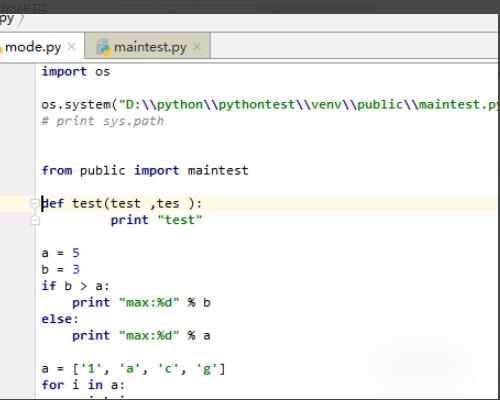
2、在当前的代码进行编辑的完成,进行点击 run 菜单。
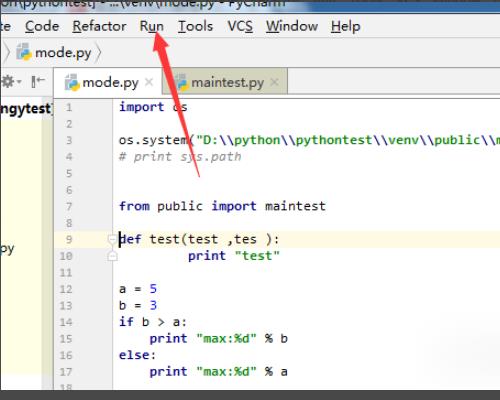
3、进行点击了run之后,弹出了下拉菜单选中为 debug 的选项。
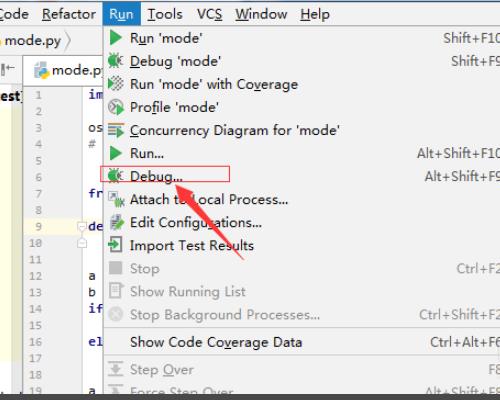
4、这样就会弹出了一个需要的运行的文件名称中,进行选中一个当前的运行名称。
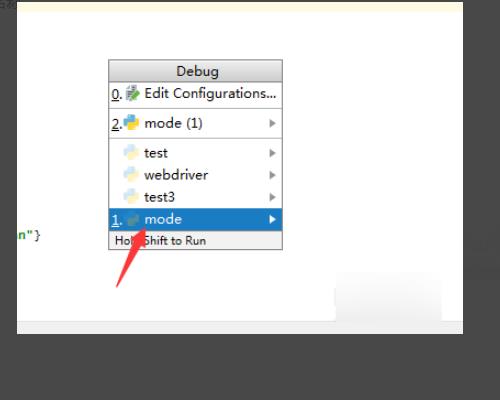
5、文件名称选择完成之后,就会开始对当前的进行调试了。
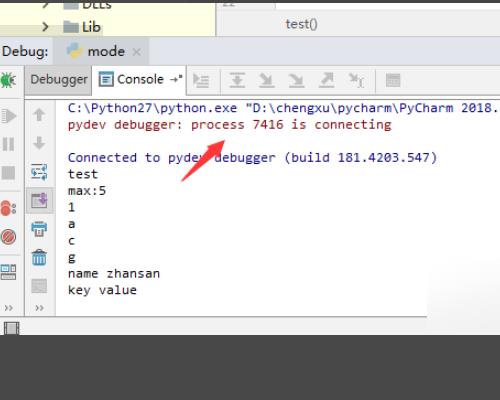
6、或者进行点击输出窗口,进行点击debug的按钮。来进行调试。
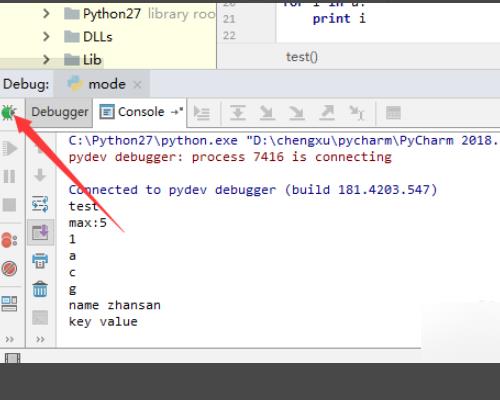
逐步跟进单条语句,看变量的值等,具体步骤怎么做呢?不知道怎么用。
追答javanetwork回答了,F5如果程序没有错误直接就运行起来了。
如果编译不通过,会在下方的输出窗口显示错误信息,根据它锁定出错位置再修改程序。
如果程序有Bug,在相应的代码区设立断点,再F11,跟进单条语句,在下方的栈窗口中监视变量的值,查找Bug的问题所在。
可以下多个断点
F5 :开始调试,程序会运行到第一个断点
F10:逐步执行,如果遇到我们自己写的函数的调用,如果函数里面有断点就跟进函数,如果没有断点,就越过,如果是库函数,则越过
F11:单步执行,即使函数里面没有断点,也会跟进去
Run to Cursor:在某行代码处,右击,选择Run to cursor,则运行到该行代码处,这个好用!
shift +F11:跟进去的时候,跳出来
同时有多个相关的窗口:memory查看内存 输出窗口 Watch窗口查看变量值 寄存器窗口 栈窗口等本回答被提问者和网友采纳 参考技术C 设置断点
VC Debug与Release区别
分享一下我老师大神的人工智能教程吧。零基础!通俗易懂!风趣幽默!还带黄段子!希望你也加入到我们人工智能的队伍中来!http://www.captainbed.net
VC编译器的编译选项可以在Project Setting中查看(Project菜单再选择Setting),如下图:
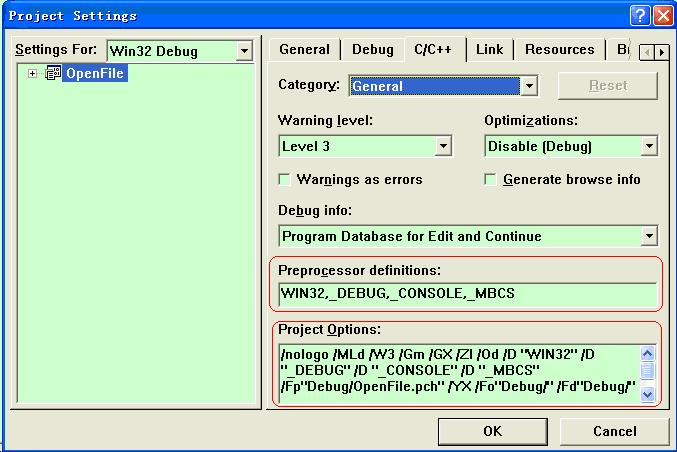
下面列出了控制台程序和Win32程序在Debug和Release设置下的典型配置:
典型的控制台程序在Debug版本下的编译选项:
/nologo /MLd /W3 /Gm /GX /ZI /Od /D "WIN32" /D "_DEBUG" /D "_CONSOLE" /D "_MBCS" /Fp"Debug/OpenFile.pch" /YX /Fo"Debug/" /Fd"Debug/" /FD /GZ /c
典型的控制台程序在Release版本下的编译选项:
/nologo /ML /W3 /GX /O2 /D "WIN32" /D "NDEBUG" /D "_CONSOLE" /D "_MBCS" /Fp"Release/OpenFile.pch" /YX /Fo"Release/" /Fd"Release/" /FD /c
典型的Win32程序在Debug版本下的编译选项:
/nologo /MLd /W3 /Gm /GX /ZI /Od /D "WIN32" /D "_DEBUG" /D "_WINDOWS" /D "_MBCS" /Fp"Debug/Mouse.pch" /Yu"stdafx.h" /Fo"Debug/" /Fd"Debug/" /FD /GZ /c
典型的Win32程序在Release版本下的编译选项:
/nologo /ML /W3 /GX /O2 /D "WIN32" /D "NDEBUG" /D "_WINDOWS" /D "_MBCS" /Fp"Release/Mouse.pch" /Yu"stdafx.h" /Fo"Release/" /Fd"Release/" /FD /c
上一篇已经讲解了各种编译选项,这次针对Debug和Release常用选项再细化的分析下:
Debug设置下都有/nologo /MLd /W3 /Gm /GX /ZI /Od和最后的/FD /GZ /c
/nologo 编译器启动时的登录版权标志显示和编译期间的信息性消息显示(如Compiling...Linking...等)。
/MLd 使用 LIBCMTD.lib 创建调试多线程可执行文件
/W3 编译链接时警告级别为3,使用VC6.0编译STL时会有很多警告,可以将这个改动下,直接改成/w取消警告也是可以的。
/Gm 启用最小重新生成。在首次编译期间,编译器在项目的 .idb 文件中存储源文件和类定义之间的依赖项信息。(依赖项信息表明每个源文件所依赖的类定义以及该定义位于哪个 .h 文件中。)后面的编译使用存储在 .idb 文件中的信息确定是否需要编译某个源文件(即使它包含已修改的 .h 文件)。
/GX 启用同步异常处理。
/ZI 生成完整的调试信息。
/Od 禁用优化。
/GZ 运行时错误检查,/GZ在VC 2005中已不推荐使用,请改用/RTC。
/c 编译但不链接即禁止自动调用LINK程序。
还有个/FD没出现在上面的参数表中,也不在MSDN上。
Release设置下有/nologo /ML /W3 /GX /O2
/ML 使用LIBC.lib编译以创建单线程可执行文件。
/O2 等效于/Og /Oi /Ot /Oy /Ob2 /Gs /GF /Gy,可以在多数情况下创建最快的代码。这样优化后,Release下生成的程序运行速度会比Debug快,有时甚至快上几倍。
/D "WIN32" /D "_DEBUG" /D "_CONSOLE" /D "_MBCS"与/D "WIN32" /D "_DEBUG" /D "_WINDOWS" /D "_MBCS"
这些以/D开头都是定义常数和宏。
其中的/D "_DEBUG"相当于 #define _DEBUG,打开编译调试代码开关(主要针对assert函数)。/D "NDEBUG"关闭条件编译调试代码开关(即不编译assert函数)
/Fp"Debug/OpenFile.pch" /YX /Fo"Debug/" /Fd"Debug/"与/Fp"Debug/Mouse.pch" /Yu"stdafx.h" /Fo"Debug/" /Fd"Debug/"
/Fp 为预编译头提供路径名,而不使用默认路径名(注1)。
/Fo 指定要使用的对象 (.obj) 文件名或目录而不使用默认设置。
/Fd 为调试信息创建的程序数据库 (PDB) 文件指定文件名。如果不指定,PDB 文件名默认为 VCx0.pdb.,其中 x 是所使用的 Visual C++ 的主版本。可以在Debug文件夹下查看这些文件。
/Yu 就是在生成期间使用预编译头文件。
/YX 在MSDN上找不到,但在cl.exe的参数说明中为自动处理预编译头。
注1.预编译头文件(一般扩展名为.PCH),是把一个工程中较稳定的代码预先编译好放在一个文件(.PCH)里。这些预先编译好的代码可以是任何的C/C++代码--甚至可以是inline函数,只它们在整个工程中是较为稳定的,即在工程开发过程中不会经常被修改的代码。这样有助于提高编译速度。
转载请标明出处,原文地址:http://blog.csdn.net/morewindows/article/details/6731794
再分享一下我老师大神的人工智能教程吧。零基础!通俗易懂!风趣幽默!还带黄段子!希望你也加入到我们人工智能的队伍中来!http://www.captainbed.net
以上是关于VC++6.0中如何用Debug进行程序调试?的主要内容,如果未能解决你的问题,请参考以下文章